1、点击Windows 10系统桌面左下角的图标,找到“Windows管理工具"->”Internet Information Service“,如下图所示:

2、打开Internet Information Service,界面如下图所示:

3、展开IIS目录,右键”应用程序池"->“添加应用程序池”,如下图所示:
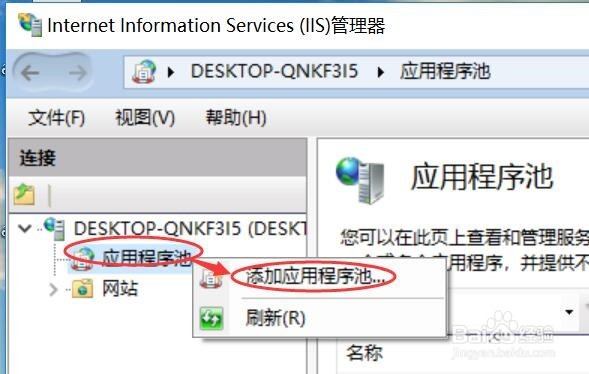
4、名称我们命名为”.NET Core“,.NET CLR版本选择“无托管代码",然后点击"确定”,如下图所示:
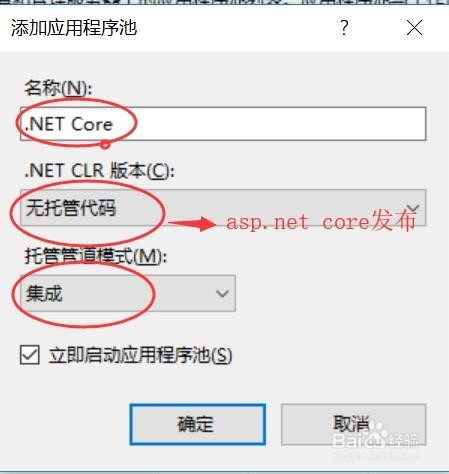
5、这样在应用程序池中就可以看到我们刚添加的新的应用程序池了,如下图所示:
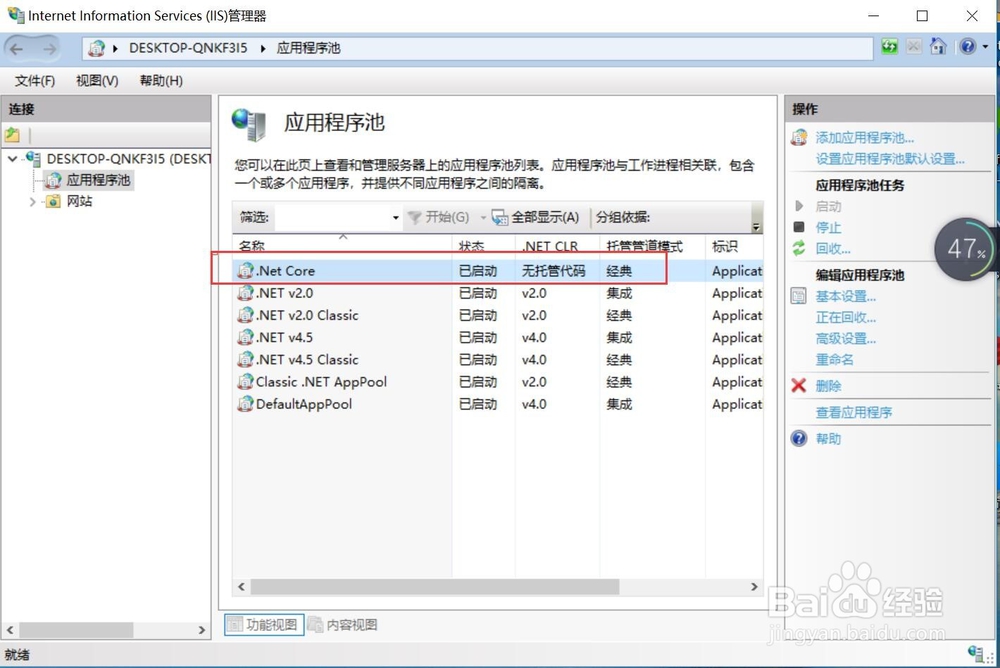
6、在应用程序池中选择.NET Core,然后在右侧选择“高级设置”,将“启用32位应用程序”设置为True,如下图所示:
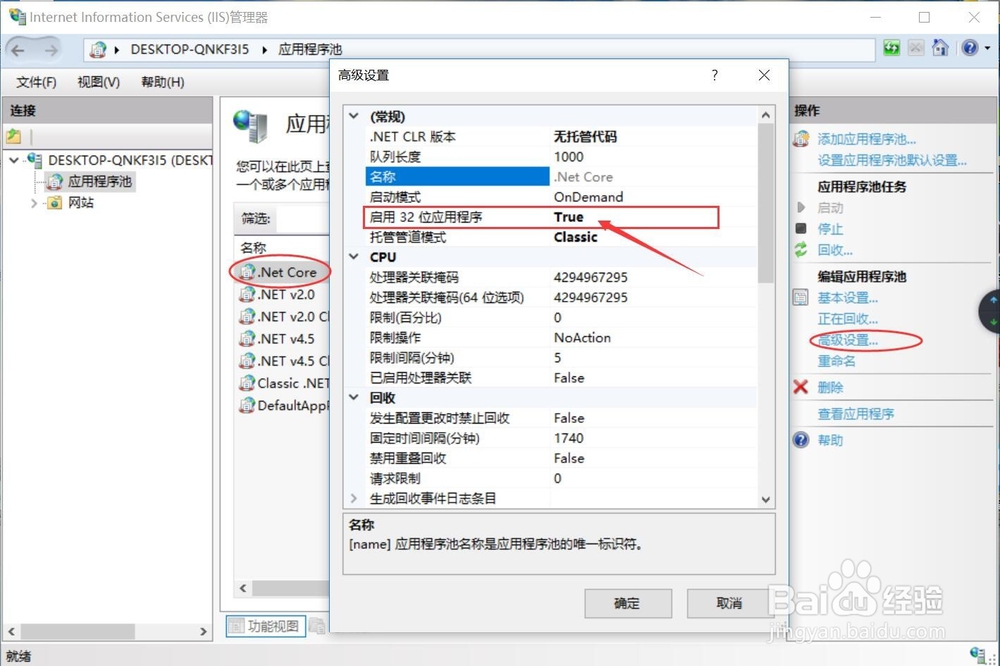
7、之后我们就可以在IIS上部署基于ASP.NET Core的Web项目了,应用程序池选择就使用我们先前创建的那个,如下图所示:

